Risolto il problema con il WiFi non si connette dopo la sospensione o l'ibernazione
Pubblicato: 2017-08-25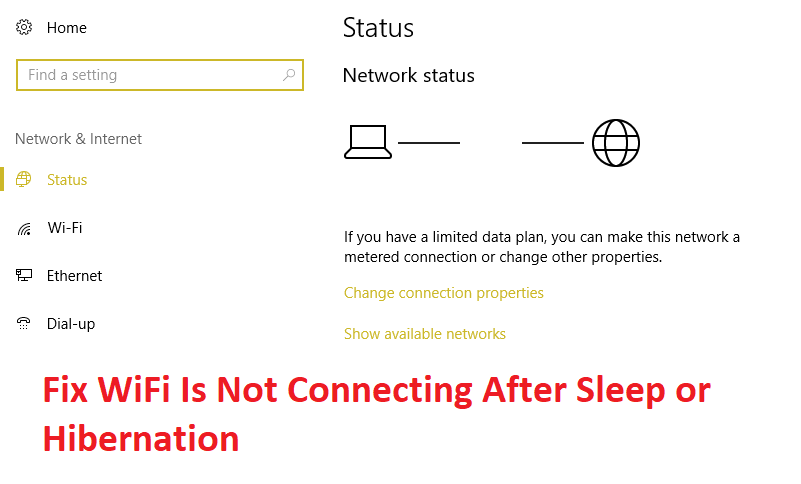
Risolto il problema con il WiFi che non si connette dopo la sospensione o l'ibernazione: se di recente hai eseguito l'aggiornamento a Windows 10, potresti riscontrare questo problema in cui Windows non si connette automaticamente alla rete Wi-Fi dopo essere stato riattivato dalla modalità di sospensione o ibernazione. Per riconnetterti alla tua rete wireless, potrebbe essere necessario ripristinare l'adattatore WiFi o addirittura riavviare il PC. In breve, il Wi-Fi non funzionava dopo la ripresa dal sonno o dall'ibernazione.
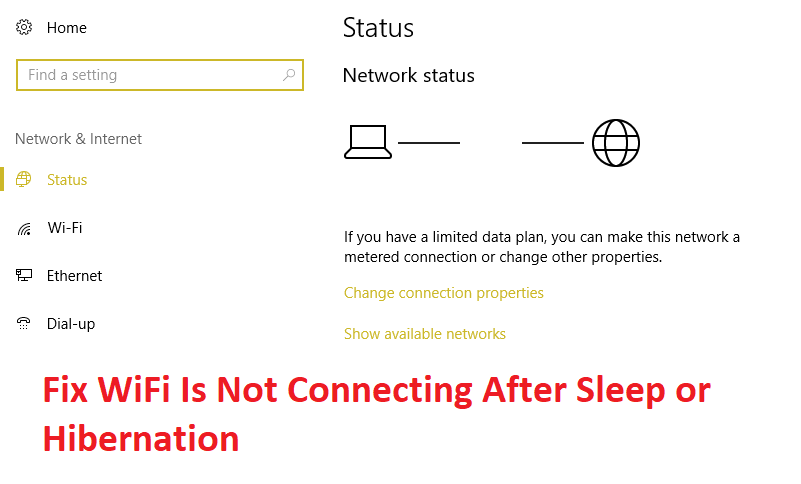
Possono esserci numerose cause a causa delle quali si verifica questo problema, ad esempio i driver dell'adattatore WiFi non sono compatibili con Windows 10 o sono stati in qualche modo danneggiati durante l'aggiornamento, l'interruttore Wi-Fi è spento o l'interruttore dell'aereo è acceso ecc. Quindi senza sprecare alcunché ora vediamo come risolvere effettivamente il problema che il Wi-Fi non si connette dopo il sonno o l'ibernazione con i passaggi per la risoluzione dei problemi elencati di seguito.
Contenuti
- Risolto il problema con il WiFi non si connette dopo la sospensione o l'ibernazione
- Metodo 1: disabilita e riattiva il tuo WiFi
- Metodo 2: deseleziona la modalità di risparmio energetico per l'adattatore wireless
- Metodo 3: ripristinare i driver della scheda di rete
- Metodo 4: aggiorna i driver della scheda di rete
- Metodo 5: carica le impostazioni predefinite nel BIOS
- Metodo 6: abilita il Wi-Fi dal BIOS
- Metodo 7: disinstallare i driver della scheda di rete
- Metodo 8: soluzione del problema
Risolto il problema con il WiFi non si connette dopo la sospensione o l'ibernazione
Assicurati di creare un punto di ripristino nel caso qualcosa vada storto.
Metodo 1: disabilita e riattiva il tuo WiFi
1.Premere il tasto Windows + R, quindi digitare ncpa.cpl e premere Invio.
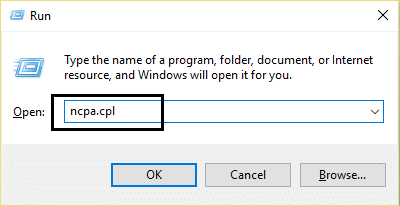
2.Fare clic con il pulsante destro del mouse sull'adattatore wireless e selezionare Disattiva.
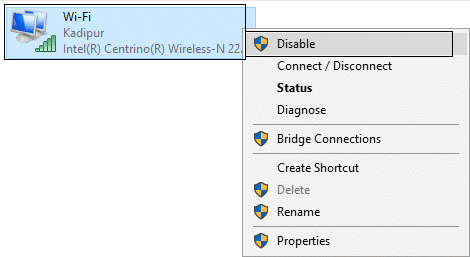
3. Di nuovo, fai clic con il pulsante destro del mouse sullo stesso adattatore e questa volta scegli Abilita.
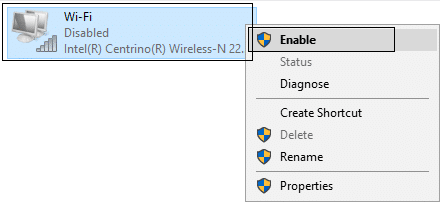
4. Riavvia e prova di nuovo a connetterti alla rete wireless e verifica se il problema è stato risolto o meno.
Metodo 2: deseleziona la modalità di risparmio energetico per l'adattatore wireless
1.Premere il tasto Windows + R quindi digitare devmgmt.msc e premere Invio.

2.Espandi Schede di rete , quindi fai clic con il pulsante destro del mouse sulla scheda di rete installata e seleziona Proprietà.
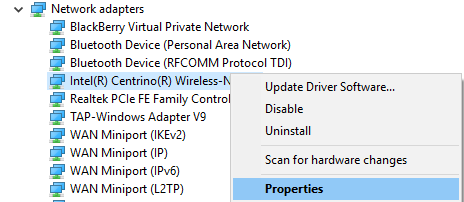
3. Passare alla scheda Risparmio energia e assicurarsi di deselezionare " Consenti al computer di spegnere questo dispositivo per risparmiare energia. “
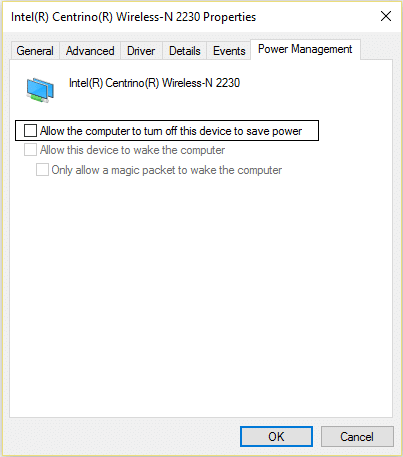
4.Fare clic su OK e chiudere Gestione dispositivi.
5. Ora premi il tasto Windows + I per aprire Impostazioni, quindi fai clic su Sistema > Alimentazione e sospensione.
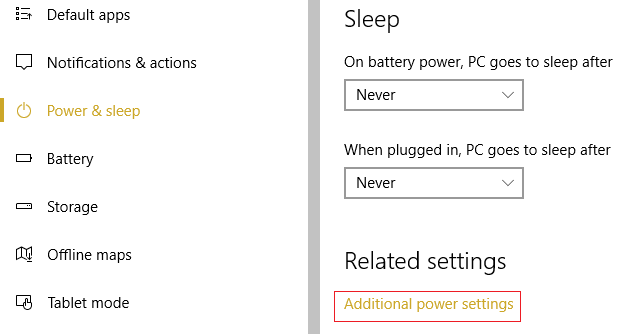
6.In basso , fare clic su Impostazioni alimentazione aggiuntive.
7. Ora fai clic su " Modifica impostazioni piano " accanto al piano di alimentazione in uso.
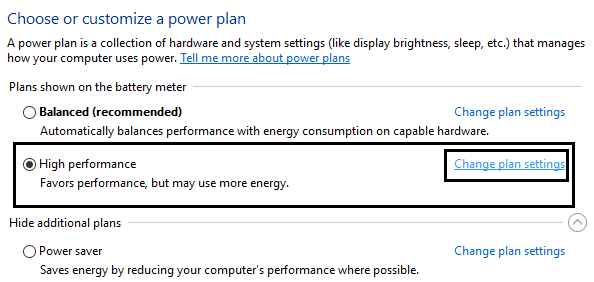
8.In basso, fai clic su " Modifica impostazioni avanzate di alimentazione. “
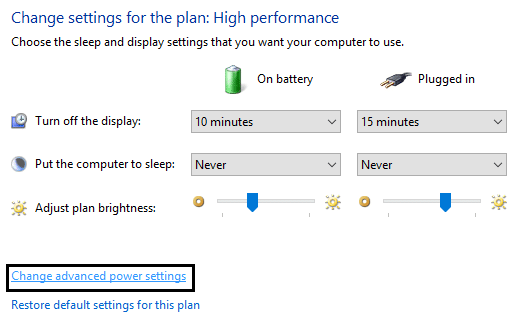
9.Espandi Impostazioni adattatore wireless , quindi espandi nuovamente Modalità risparmio energetico.
10. Successivamente, vedrai due modalità, "A batteria" e "Collegato". Modificali entrambi in Prestazioni massime.
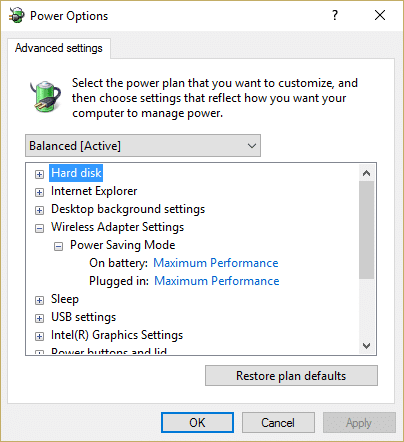
11.Fare clic su Applica seguito da OK. Riavvia il PC per salvare le modifiche. Questo ti aiuterebbe a risolvere il problema che il WiFi non si connette dopo il sonno o l'ibernazione , ma ci sono altri metodi da provare se questo non riesce a fare il suo lavoro.
Metodo 3: ripristinare i driver della scheda di rete
1.Premere il tasto Windows + R, quindi digitare devmgmt.msc e premere Invio per aprire Gestione dispositivi.

2.Espandi Scheda di rete , quindi fai clic con il pulsante destro del mouse sulla scheda wireless e seleziona Proprietà.
3. Passare alla scheda Driver e fare clic su Ripristina driver.
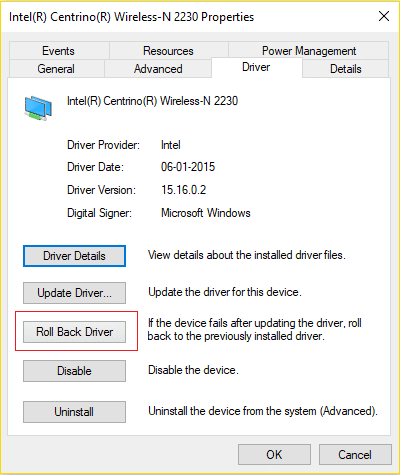
4.Selezionare Sì/OK per continuare con il rollback del driver.
5.Al termine del rollback, riavviare il PC.
Verifica se riesci a risolvere il problema che il WiFi non si connette dopo la sospensione o l'ibernazione , in caso contrario continua con il metodo successivo.
Metodo 4: aggiorna i driver della scheda di rete
1.Premere il tasto Windows + R e digitare " devmgmt.msc " nella finestra di dialogo Esegui per aprire Gestione dispositivi.

2.Espandi Schede di rete , quindi fai clic con il pulsante destro del mouse sul controller Wi-Fi (ad esempio Broadcom o Intel) e seleziona Aggiorna driver.

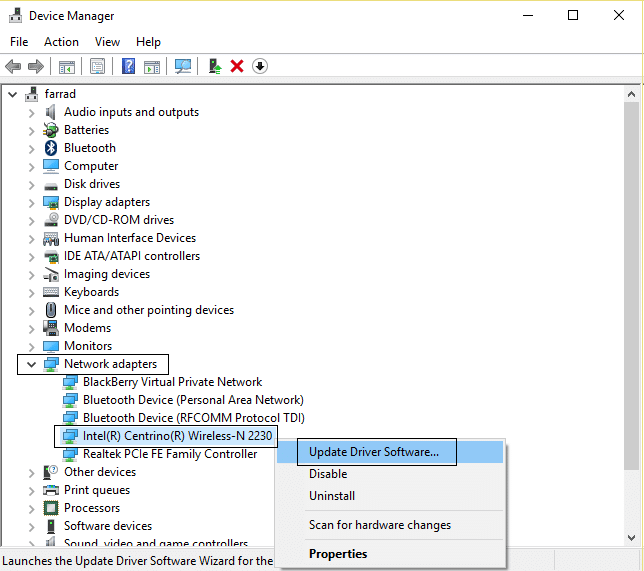
3.In Windows Update Driver Software, selezionare “ Cerca il software del driver nel mio computer. “
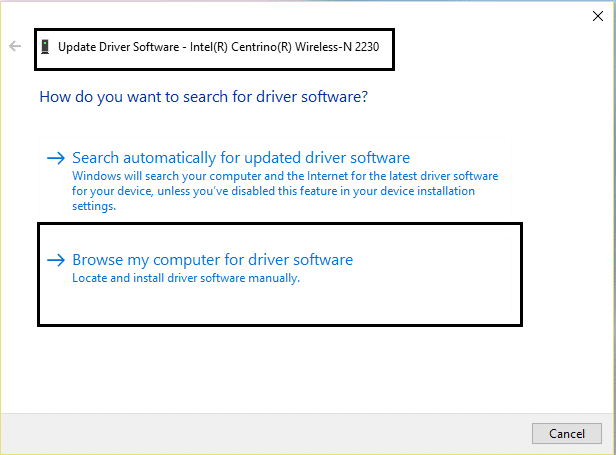
4. Ora seleziona " Fammi scegliere da un elenco di driver di dispositivo sul mio computer. “
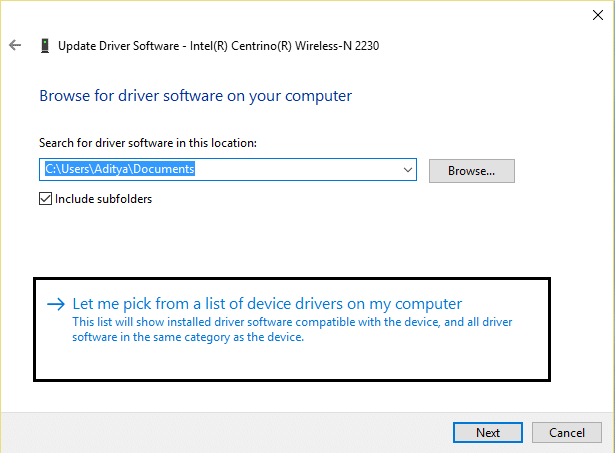
5.Provare ad aggiornare i driver dalle versioni elencate.
6.Se quanto sopra non ha funzionato, visitare il sito Web del produttore per aggiornare i driver: https://downloadcenter.intel.com/
7. Riavviare per applicare le modifiche.
Metodo 5: carica le impostazioni predefinite nel BIOS
1.Spegnere il laptop, quindi accenderlo e premere contemporaneamente F2, DEL o F12 (a seconda del produttore) per accedere alla configurazione del BIOS.
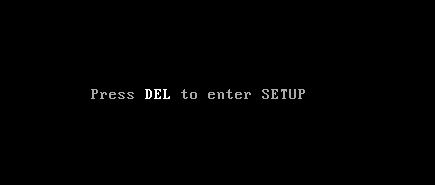
2.Ora dovrai trovare l'opzione di ripristino per caricare la configurazione predefinita e potrebbe essere denominata Ripristina impostazioni predefinite, Carica impostazioni predefinite di fabbrica, Cancella impostazioni BIOS, Carica impostazioni predefinite o qualcosa di simile.
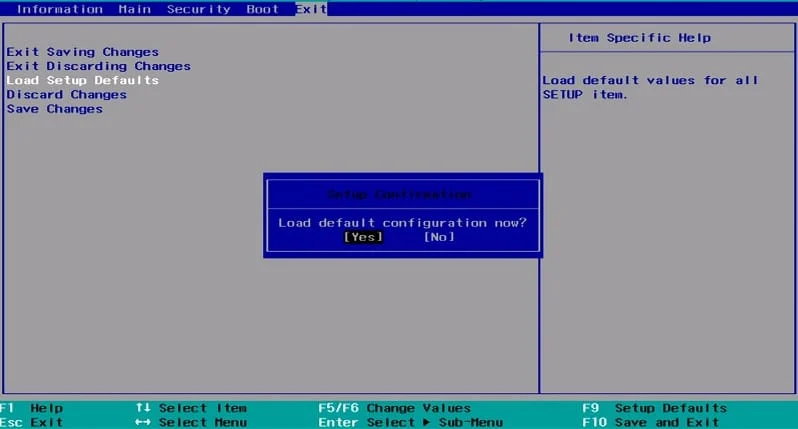
3.Selezionarlo con i tasti freccia, premere Invio e confermare l'operazione. Il tuo BIOS utilizzerà ora le sue impostazioni predefinite.
4. Prova di nuovo ad accedere con l'ultima password che ricordi nel tuo PC.
Metodo 6: abilita il Wi-Fi dal BIOS
A volte nessuno dei passaggi precedenti sarebbe utile perché l'adattatore wireless è stato disabilitato dal BIOS , in questo caso è necessario accedere al BIOS e impostarlo come predefinito, quindi accedere nuovamente e andare su "Centro PC portatile Windows" tramite il Pannello di controllo e si può accendere /spegnere l'adattatore wireless.
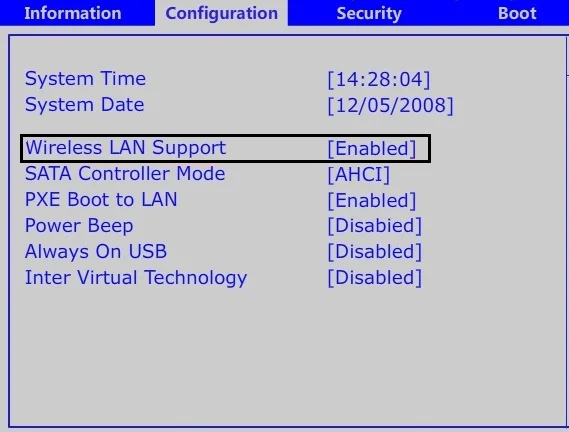
Questo dovrebbe aiutarti a risolvere facilmente il problema che il WiFi non si connette dopo il sonno o l'ibernazione , in caso contrario continua.
Metodo 7: disinstallare i driver della scheda di rete
1.Premere il tasto Windows + R, quindi digitare " devmgmt.msc " e premere Invio per aprire Gestione dispositivi.

2.Espandi Schede di rete e trova il nome della scheda di rete.
3.Assicurarsi di annotare il nome dell'adattatore nel caso qualcosa vada storto.
4.Fare clic con il pulsante destro del mouse sulla scheda di rete e disinstallarla.
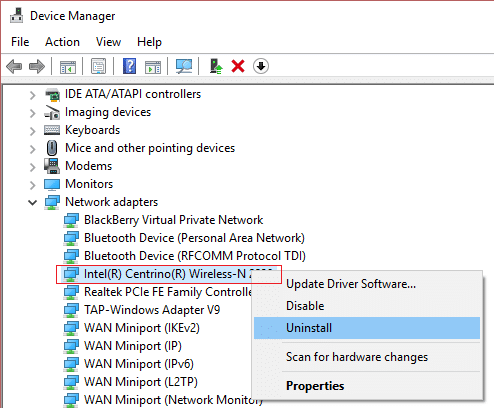
5.Se chiedi conferma , seleziona Sì.
6.Riavvia il PC e prova a riconnetterti alla rete.
7.Se non riesci a connetterti alla tua rete, significa che il software del driver non viene installato automaticamente.
8.Ora è necessario visitare il sito Web del produttore e scaricare il driver da lì.
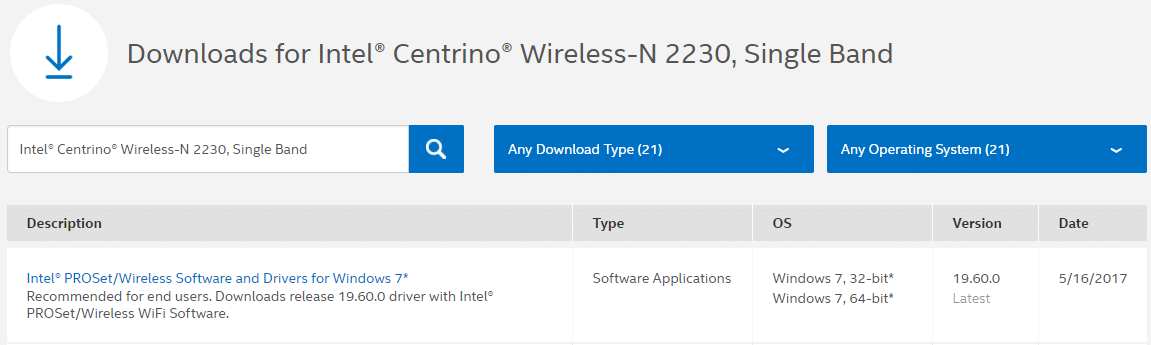
9.Installa il driver e riavvia il PC.
Reinstallando la scheda di rete, puoi risolvere il problema del WiFi non si connette dopo la sospensione o l'ibernazione.
Metodo 8: soluzione del problema
1.Digitare powershell nella ricerca di Windows, quindi fare clic con il pulsante destro del mouse su PowerShell , quindi selezionare Esegui come amministratore.
2.Digita il seguente comando in cmd e premi invio:
Get-NetAdapter
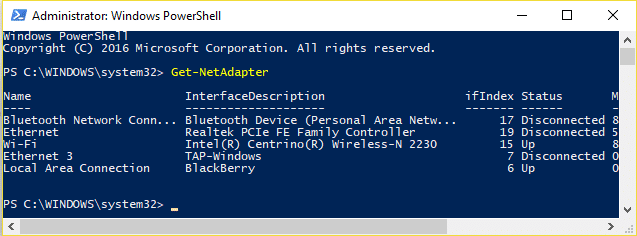
3. Ora annota il valore in InterfaceDescription accanto al Wi-Fi, ad esempio Intel(R) Centrino(R) Wireless-N 2230 (invece di questo vedrai il nome della tua scheda wireless).
4.Ora chiudere la finestra di PowerShell, quindi fare clic con il pulsante destro del mouse in un'area vuota del desktop e quindi selezionare Nuovo > Collegamento.
5. Digitare quanto segue nel campo "Digitare la posizione dell'articolo":
powershell.exe restart-netadapter -InterfaceDescription 'Intel(R) Centrino(R) Wireless-N 2230' -Confirm:$false
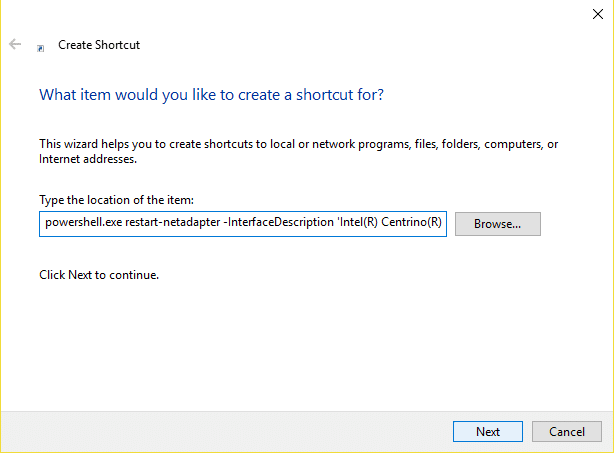
Nota: sostituire " Intel(R) Centrino(R) Wireless-N 2230 " con il valore che trovi in InterfaceDescription annotato nel passaggio 3.
6.Quindi fare clic su Avanti e digitare un nome, ad esempio: Ripristina wireless e fare clic su Fine.
7.Fai clic con il pulsante destro del mouse sul collegamento appena creato e seleziona Proprietà.
8. Passare alla scheda Collegamento , quindi fare clic su Avanzate.
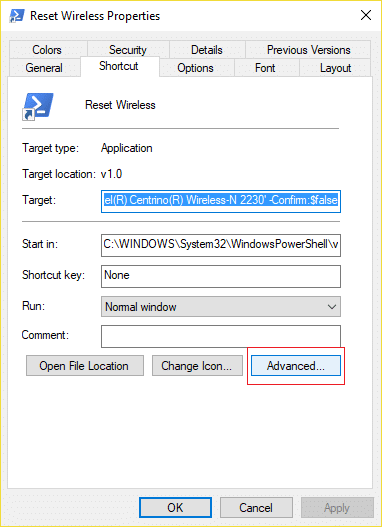
9.Selezionare " Esegui come amministratore " e fare clic su OK.
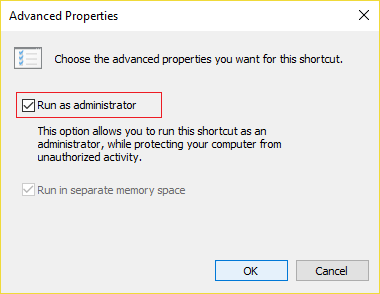
10. Ora fai clic su Applica seguito da OK.
11. Fare clic con il pulsante destro del mouse su questo collegamento e selezionare Aggiungi a Start e/o Aggiungi alla barra delle applicazioni.
12. Non appena si verifica il problema, è possibile fare doppio clic sul collegamento da Start o dalla barra delle applicazioni per risolvere il problema.
Raccomandato per te:
- Correzione La struttura del disco è danneggiata e illeggibile
- Come disabilitare gli angoli appiccicosi in Windows 10
- Come riparare la scheda di rete mancante in Windows 10
- Correggi l'errore MSVCP100.dll mancante o non trovato
Ecco fatto, hai risolto con successo il WiFi non si connette dopo il sonno o l'ibernazione , ma se hai ancora domande su questo post, sentiti libero di chiederle nella sezione dei commenti.
